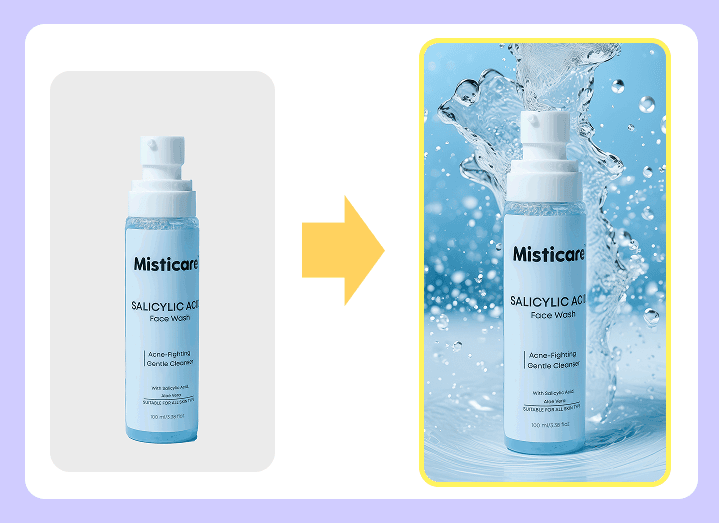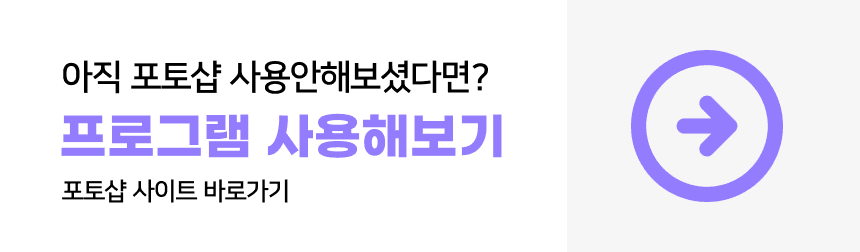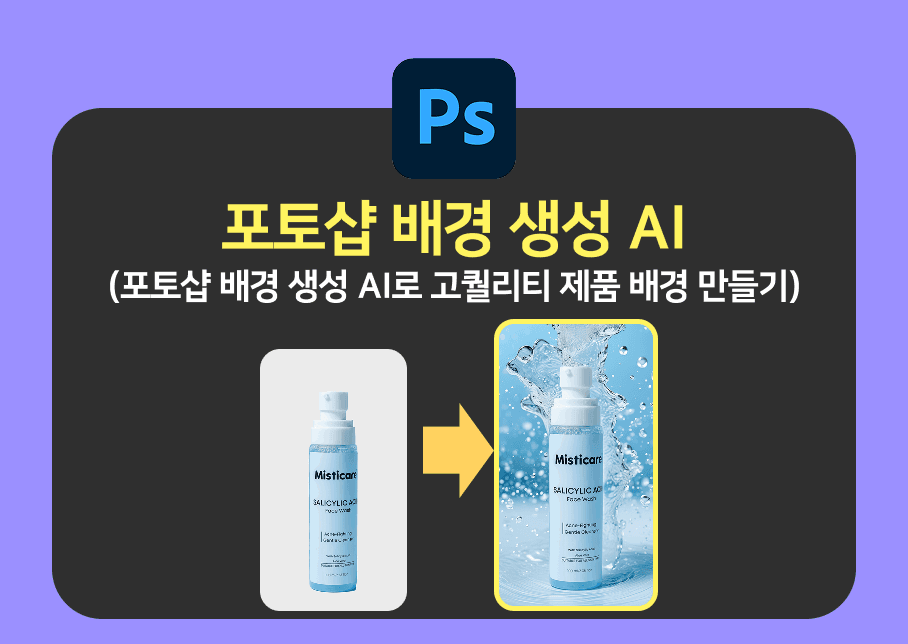
포토샵 배경 생성 AI
포토샵의 최신 AI배경 생성 기능을 활용해 제품 이미지를 돋보이게 만드는 방법을 소개합니다. 입문자도 쉽게 따라할 수 있는 단계별 가이드와 활용팁도 배울 수 있어요.
포토샵 배경 생성 AI로 제품 이미지를 완성하는 방법
최근 포토샵은 생성형 AI 기능을 통해 디자이너와 마케터들이 더 빠르고 창의적으로 작업할 수 있는 환경을 제공합니다. 사진의 배경을 자동으로 생성하는 기능은 촬영 환겨에 제약이 있는 상황에서도 고품질의 결과물을 만들 수 있다는점에서 큰 주목을 받고 있습니다.
이번 글에서는 포토샵 배경생성 AI를 활용해 스킨로션, 화장품, 전자기기 등 다양한 제품 배경을 만드는 방법과 팁을 소개합니다.
01 준비단계
고해상도 제품 사진 준비 (누끼 따기 전/후 모두 가능하지만 배경은 깔끔하게 만들기 위해 미리 누끼작업을 추천) 포토샵 최신버전 설치 (생성형 AI기능은 최신버전에서만 지원됩니다.)
02 AI 배경 생성 기능 사용 방법
STEP 1 제품 이미지 불러오기
포토샵에서 작업할 이미지를 불러오고 레이어패널에서 [레이어 복제]를 해줍니다. 단축키는 Ctrl + J 선택
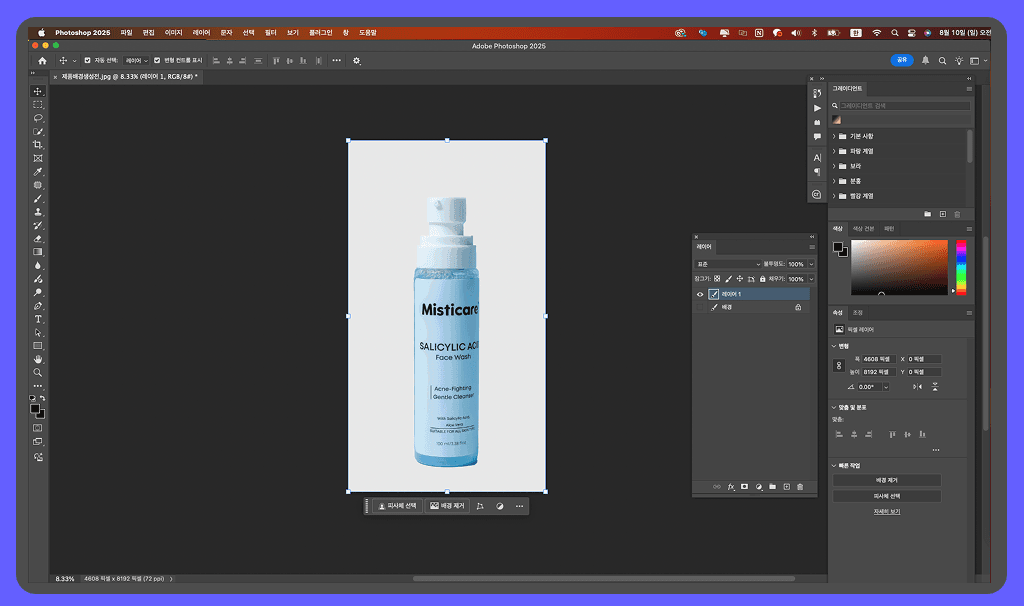
STEP 2 이미지 배경제거하기
포토샵 최신기능에서는 클릭한번이면 배경을 쉽게 제거할 수 있어요.
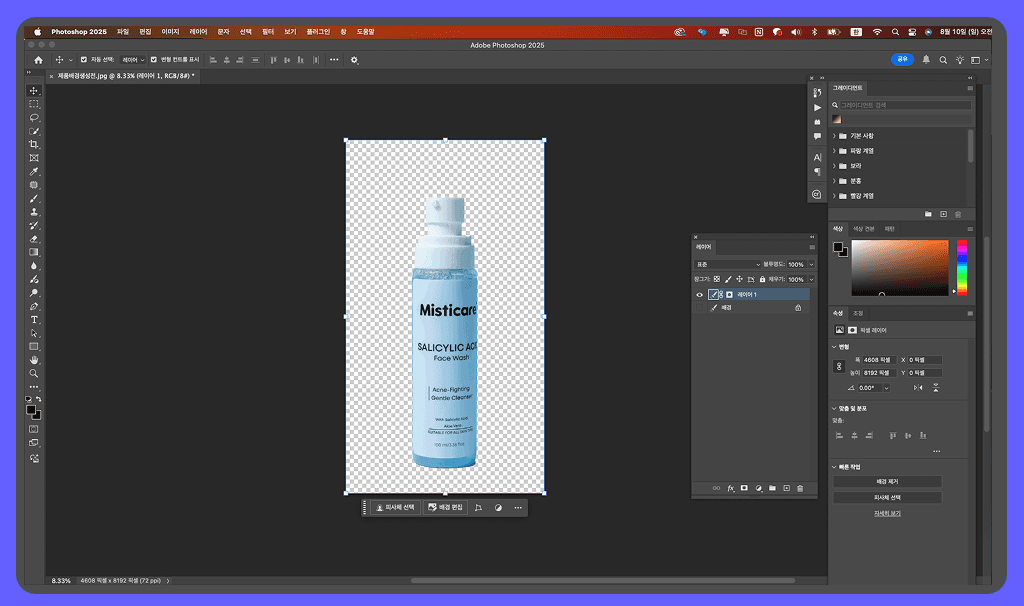
STEP 3 [배경편집] -[배경생성] 버튼 선택
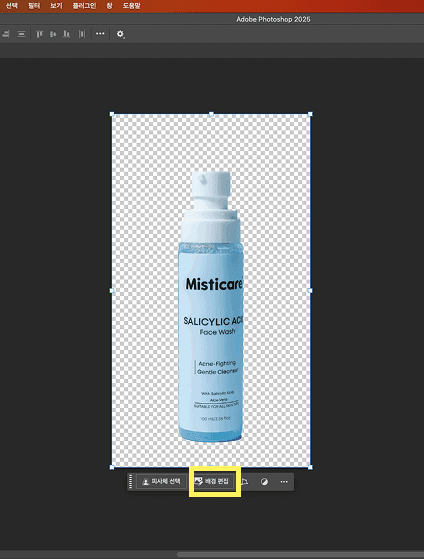
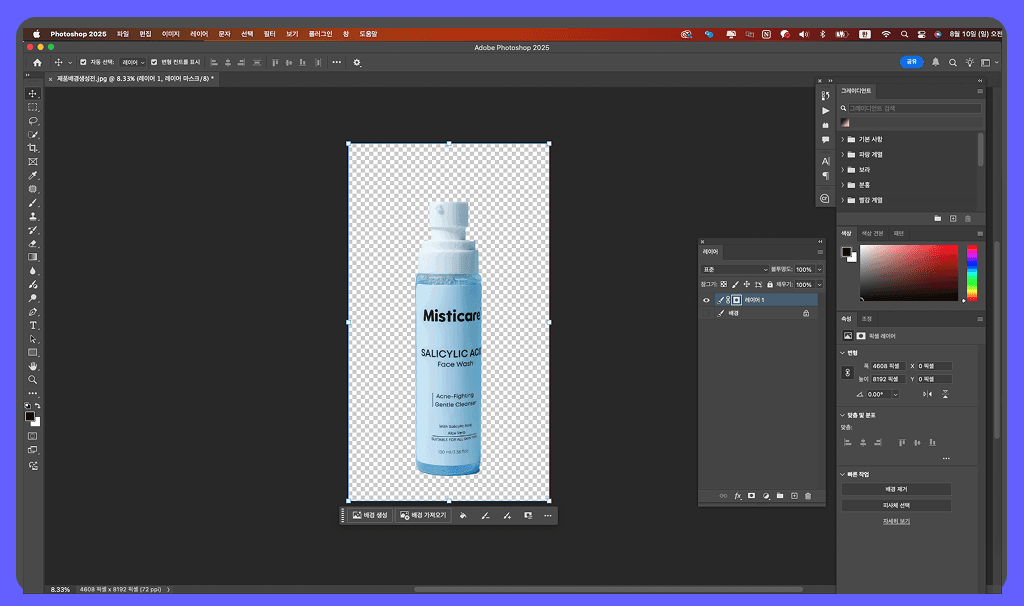
배경제거 후 [배경생성]을 선택해줍니다.
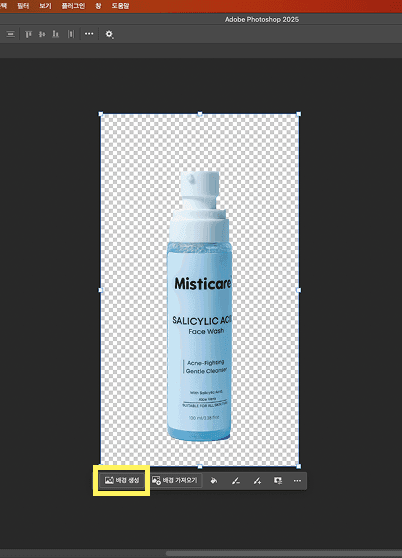
STEP 4 포토샵 배경생성 AI로 제품에 어울리는 배경만들기
이제 배경생성할 프롬프트를 입력해주면 제품에 어울리는 배경이 생성될거에요. 프롬프트는 제품에 어울리는 내용으로 영문으로 작성해주는 게 가장 좋아요~!
프롬프트 질문 : A fresh and minimal scene with soft natural lighting, crystal-clear water splashes in the background, gentle light blue and white gradient, subtle bokeh, premium cosmetic product photography
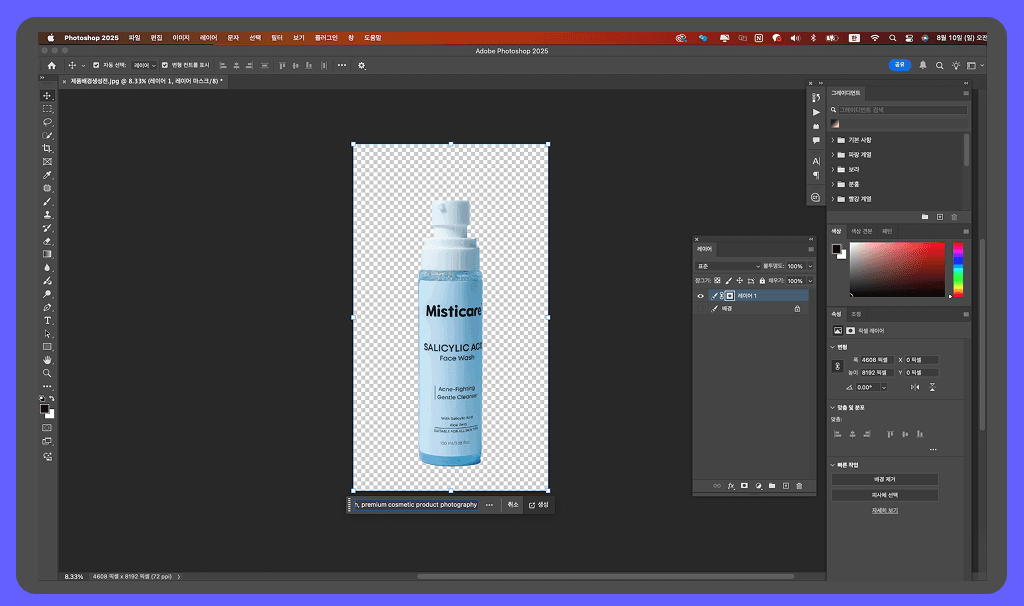
프롬프트를 입력해주면 이렇게 멋진 배경이 생성되는 걸 확인할 수 있어요~!
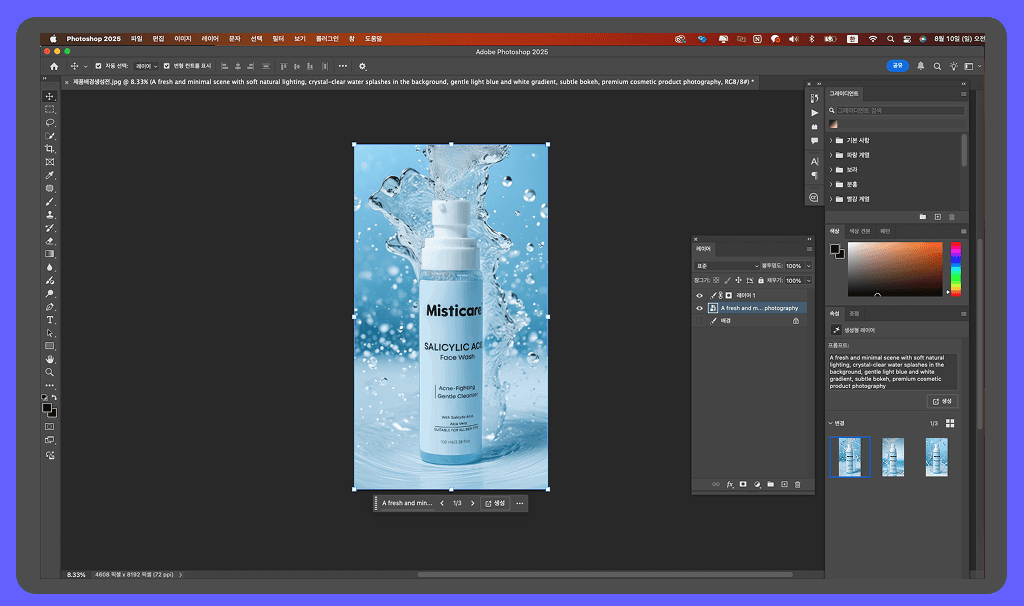
STEP 5 추가 이미지 생성
오른쪽 속성패널에서 우리가 입력한 프롬프트를 확인할 수 있고 또 이미지를 3개씩 생성해준걸 확인할 수 있습니다.
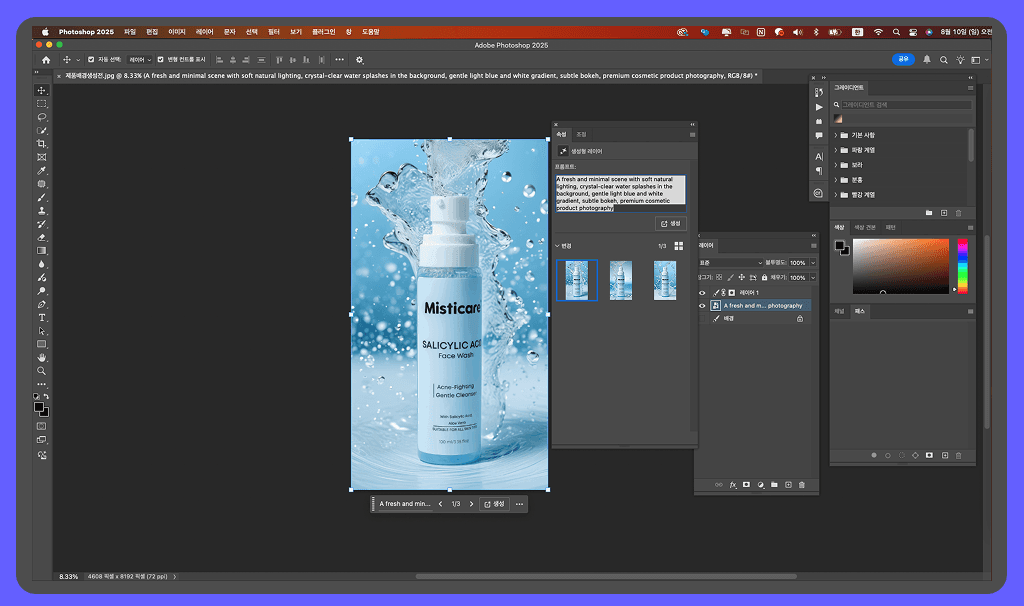
마음에드는 이미지를 선택해도 좋지만 마음에 들지않는다면 또한번 더 생성버튼을 눌러서 더 다양한 이미지를 생성해볼 수 있습니다.
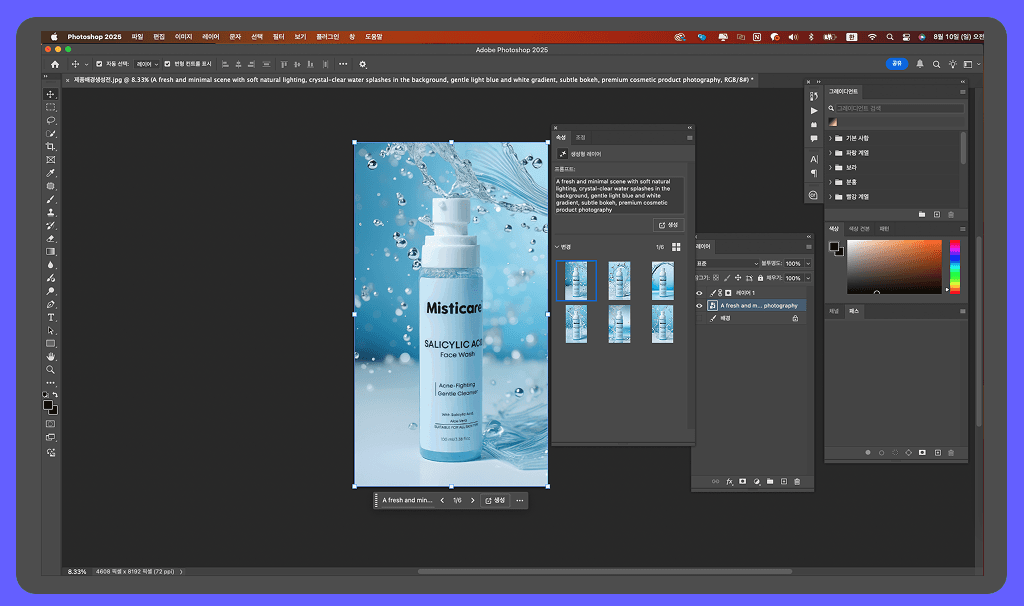
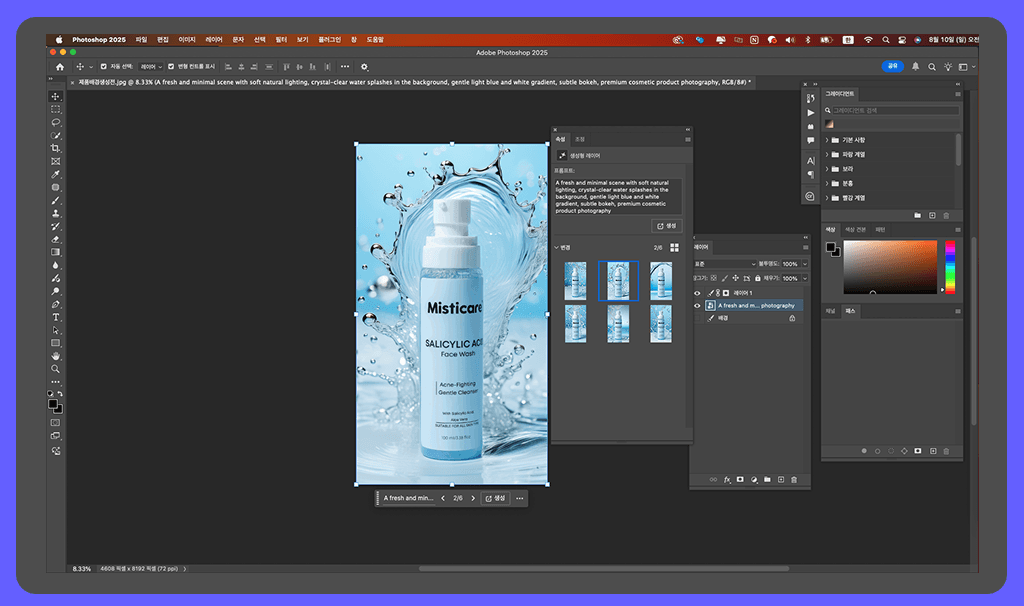
다양한 이미지를 포토샵 배경생성 AI로 이미지를 만들어볼 수 있어요~!